【access源码示例】思路探讨:使用更简单的数据维护功能(增、改、删、查、导出)
时 间:2010-11-11 10:50:37
作 者:红尘如烟 ID:10768 城市:成都
摘 要:在不对功能进行任何缩减的前提下,更简单、便捷、高效的开发是我们的追求的目标。基于这样的思想,于是有了这样一个示例。
正 文:
在Access中,数据的新增、修改、删除、查询、导出功能占据了很大一部分比重,而一个实用的管理信息系统,又必然会有权限管理上的需要。因此只好对每个表建立单独的新增窗体、单独的修改窗体、单独的查询窗体等等。这样下来,当表比较多的时候,就需要创建很多窗体,而实际上这些窗体除了记录来源表及字段不一样之外,其它的几乎完全相同,因此就造成了大量的重复劳动,而且不便于维护。
我们使用Access,主要的原因就是它使用上的相对简单、快速开发的高效率、使用成本低等。如果这些优势体现不出来,我想还不如去使用VB、VC、Delphi等专业的开发工具,至少能生成可执行文件,不需要依赖运行环境。
在不对功能进行任何缩减的前提下,更简单、便捷、高效的开发是我们的追求的目标。基于这样的思想,于是有了这样一个示例。当然这仅仅是一个思路,并且还不完善,只希望起到抛砖引玉的作用,朋友们有什么好的思路之类,拿出来大家交流一下嘛!^_^
说的就是你!不要以为老潜水就发现不了你!!(^o^)
界面如下图所示:
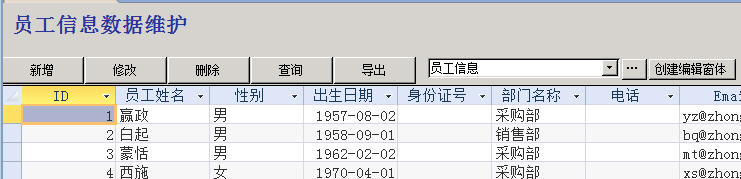
表创建好之后,点主界面中的 按钮,打开如下图所示的窗体:
按钮,打开如下图所示的窗体:
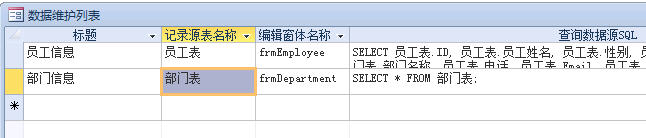
其中的“标题”字段是向用户显示的信息,用于主界面中组合框、窗体标题及导出时的默认文件名;【查询数据源SQL】是查询时的记录来源,当表中有来自其它表的外键字段,如“员工表”中的“部门ID”字段,在查询时就需要转成对应的部门名称,而不是向最终用户直接显示部门ID,详细情况可参考示例文件。
上述信息添加编辑完成之后回到主界面,从组合框选择对应的项,这时就会自动加载数据列表(即通过“查询数据源SQL”取得的数据),对于简单的表,可以直接点击 按钮来自动创建编辑窗体,然后就可以使用了,如下面的窗体就是自动创建的。
按钮来自动创建编辑窗体,然后就可以使用了,如下面的窗体就是自动创建的。
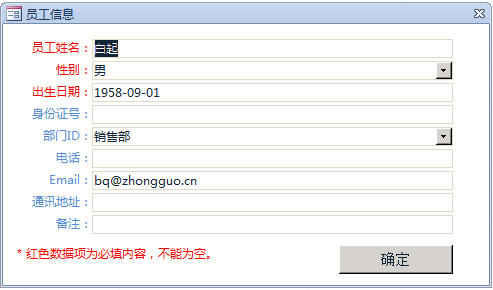
这里新增和修改是用的同一个窗体,使用的绑定窗体的方式,注意“确定”按钮在新增模式下是转到新记录,在编辑模式下是保存并关闭。
对象说明:
tblDataList 存放每个基础数据表对应的信息
qryDataListTemp 用于查询功能的临时查询对象
frmDataFilter 数据筛选器(通用查询功能)
frmDataList 用于对tblDataList的数据进行编辑
frmMain 数据增、改、删、查、导出功能实现并使用的主界面窗体
modData 通用处理函数之类
注意:表中必须要有一个字段名为ID的自动编号字段,主要用于修改功能的定位筛选。
在该示例中,除了比较复杂的窗体,不需要写任何代码甚至都不需要手动去创建窗体,只要将表创建好了,便可轻松实现常规的数据增、改、删、查、导出功能。
附 件:
 点击下载此附件
点击下载此附件
Access软件网官方交流QQ群 (群号:54525238) Access源码网店
常见问答:
技术分类:
源码示例
- 【源码QQ群号19834647...(12.17)
- 用Access连续窗体制作的树...(11.03)
- 【Access高效办公】上一年...(10.30)
- Access制作的RGB转CM...(09.22)
- Access制作的RGB调色板...(09.15)
- Access制作的快速车牌输入...(09.13)
- 【Access高效办公】统计当...(06.30)
- 【Access高效办公】用复选...(06.24)
- 根据变化的日期来自动编号的示例...(06.20)
- 【Access高效办公】按日期...(06.12)

学习心得
最新文章
- Access快速开发平台企业版--...(12.10)
- SqlServer默认当前时间用什...(11.28)
- 【Access日期时间区间段查询示...(11.19)
- Microsoft Access不...(11.07)
- 用Access连续窗体制作的树菜单...(11.03)
- 【Access高效办公】上一年度累...(10.30)
- Access做的一个《中华经典论语...(10.25)
- Access快速开发平台--加载事...(10.20)
- 【Access有效性规则示例】两种...(10.10)
- EXCEL表格扫描枪数据录入智能处...(10.09)




.gif)

